iCloudメールは無料で利用できるうえ、広告表示がないのでとても使いやすいです。
iPhoneを利用している人にとっては、iCloudメールは馴染みがあるかと思います。
簡単に操作できるのがiCloudメールの魅力ですが、転送方法はどうやるのでしょうか。
iCloudメールでは、メールのまま転送も添付ファイルとしての転送も可能となっています。
iCloudメールの転送方法はとても簡単で、
メールのまま転送するにはiCloudメールのメッセージ一覧で「メッセージ」を選択し、
「返信」、「転送」の順に選択して、メールアドレスを入力すれば転送することができます。
また、この時に「添付ファイルとして転送」を選択することで、
元となるメッセージを新規メッセージに添付させることも可能です。
iCloudメールでは、添付ファイルとしてそのまま転送することもできます。
やり方としては、iCloudメールのサイドバーから「環境設定」を選択し、
「作成」を選択したら「返信に元の添付ファイルを含める」を選択すればOKです。
iCloudメールにGmailを自動転送するには?アプリで設定できないのでブラウザで設定を!
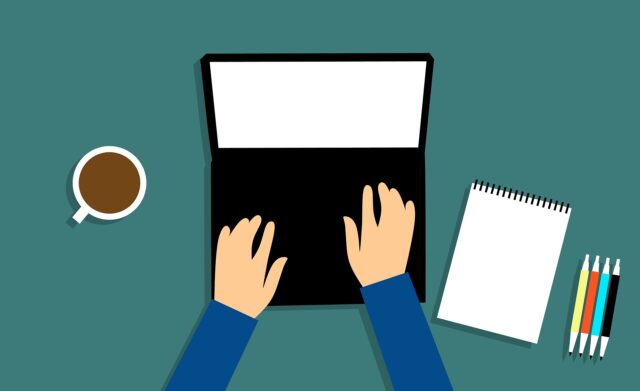
iCloudメールにGmailを自動転送するには、Webのブラウザで設定する必要があります。
ここで注意してほしいこととして、スマホのアプリからでは設定できないということです。
Gmailの自動転送の設定では、必ずWebのブラウザから設定を行うようにしてください。
また、iPhoneやAndroidスマホの両方共、アプリから設定することはできないのですが、
SafariやChromeなどのWebブラウザを利用すれば、スマホでも設定が可能となります。
パソコンを持っていないという場合は、iPhoneやAndroidスマホを利用して、
SafariやChromeなどのWebブラウザから設定するようにしてください。
では次に、iCloudメールにGmailを自動転送させるための手順を紹介していきます。
iCloudメールにGmailを自動転送させるための手順
まず、WebのブラウザでGmailを開いて、Gmailアカウントでログインします。
ここでは必ず転送したいGmailのアカウントでログインするようにしてください。
次に、歯車アイコンの「設定」を選択し、「メール転送とPOP/IMAP」を選択します。
「転送先アドレスを追加」を選択し、転送先のメールアドレスを指定したら、
指定したiCloudメールに確認コードが送られるので、コードを入力すれば完了です。
iCloudメールにGmailを自動転送する際には、条件などフィルタを設定することが可能で、
「添付ファイルあり」や「チャットは除外する」などといったフィルタを設定できます。
その他にも、宛先や送信者などといった条件からメールを絞り込むことが可能で、
条件をあらかじめ設定しておくことで、必要なメールだけを自動転送することもできます。
iCloudメールにドコモメール自動転送は?できない仕様だが2台目端末でメール見れる!
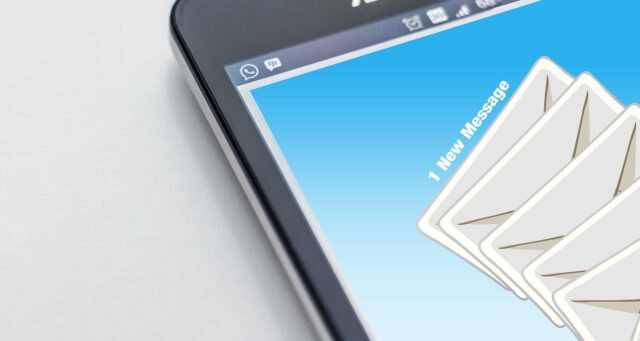
通常、iCloudメールにドコモメールを自動転送することはできない仕様となっています。
ですが、2台目の端末を用意することでメールの確認をすることが可能となっています。
1台目で受信したメールを2台目の端末で見られるので、すごく便利だと思いますよ。
ドコモメールを2台目の端末で見れるようにするためには、
まず下準備として1台目のメールアドレスでdアカウントを取得します。
dアカウントの取得方法は以下の通りです。
「dメニュー」から「お客様サポート」を選択し、
「各種設定」から「メール設定」を選択して、「dアカウント利用設定の確認/変更」、
「dアカウントでドコモメールを利用」のところで「利用する」を選択してください。
ドコモメールを2台目の端末で見るための手順は以下の通りです。
まず、2台目となる端末で「メール」のアプリを開き、
「ようこそメールへ」と表示されている欄の一番下にある「その他」を選択します。
次に「アカウントを追加」を選択し、名前、dアカウント、パスワードを入力します。
最後にサーバーの設定を行って、保存をすれば完了となります。
設定やdアカウント取得などといった手順が少しややこしいですが、
2台目の端末からメールを確認することができるので、とても便利です。
iCloudメールの転送についてもっと詳しく!転送設定の確認は?
iCloudメールを転送する設定は?別メールアカウントに自動的に転送する設定は可能!
iCloudメールを他のメアドに自動転送は?別メールアカウントへの自動転送は設定可!

iCloudメールは他のメールアドレスに自動転送することが可能となっています。
別のメールアカウントへ自動転送するには、iCloudメールで設定をする必要があります。
なお、自動転送の設定はWebのブラウザから行うようにしてください。
自動転送の手順としては、
まずiCloud.comにアクセスし、iCloudへサインインしたら、
「メール」を起動して歯車の形をしたアイコンを選択し、「ルール」を選択してください。
「ルール」のところには転送ルールを追加できるので、
「メールアドレスへ転送」のルールを追加して、送信したいメールアドレスを入力します。
「ルール」の入力画面では、自動送信における優先順位を決めることもできます。
例えば、「ゴミ箱へ移動」や「迷惑メールフォルダへ移動」などと決めることも可能です。
iCloudメールの自動転送の機能では、
すべてのメッセージを別のメールアカウントへ自動転送できるので、
複数アドレスがある場合は、自動転送の設定をしておくと便利だと思います。
まとめ

iCloudメールは、メールのまま転送も添付ファイルとしての転送も可能です。
iCloudメールにGmailを自動転送するには、アプリでは不可なのでブラウザで行います。
なお、iPhoneやAndroidでもSafariやChromeのブラウザなら設定することは可能です。
パソコンを持っていないという場合でも、設定することは可能なので安心してください。
iCloudメールにドコモメールを自動転送することはできない仕様ですが、
2台目の端末を用意することでメールを見ることが可能となります。
iCloudメールを他のメールアドレスに自動転送する場合は、
別メールアカウントへの自動転送の設定を行うことで可能となります。

